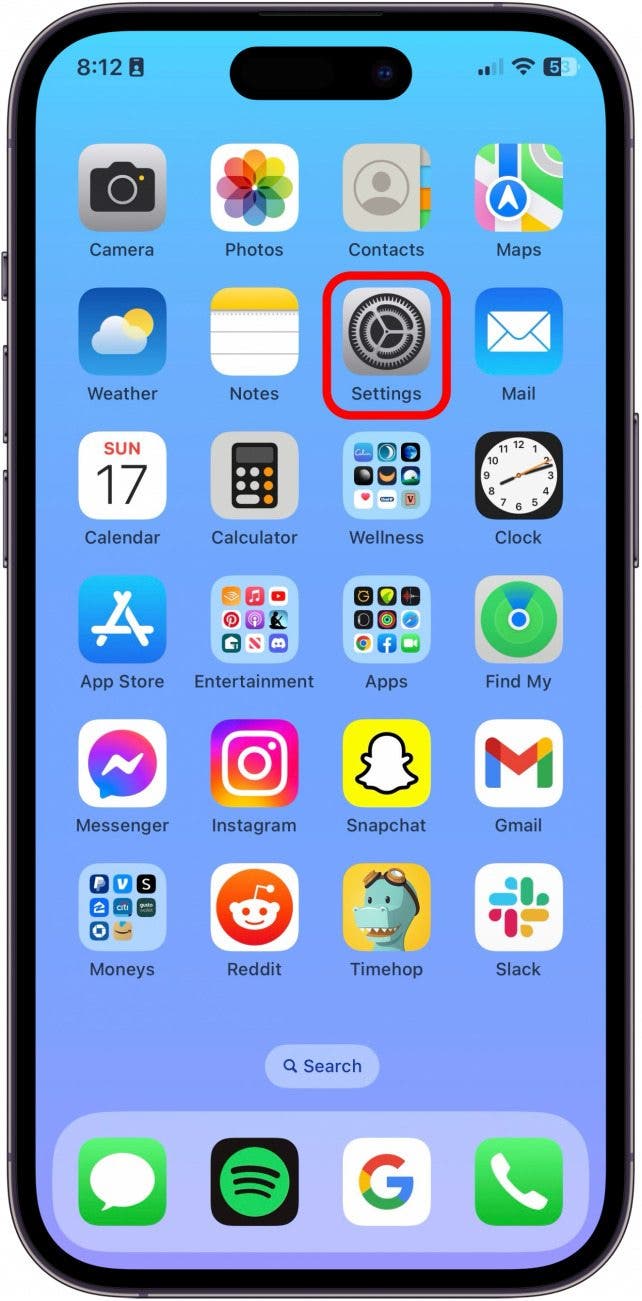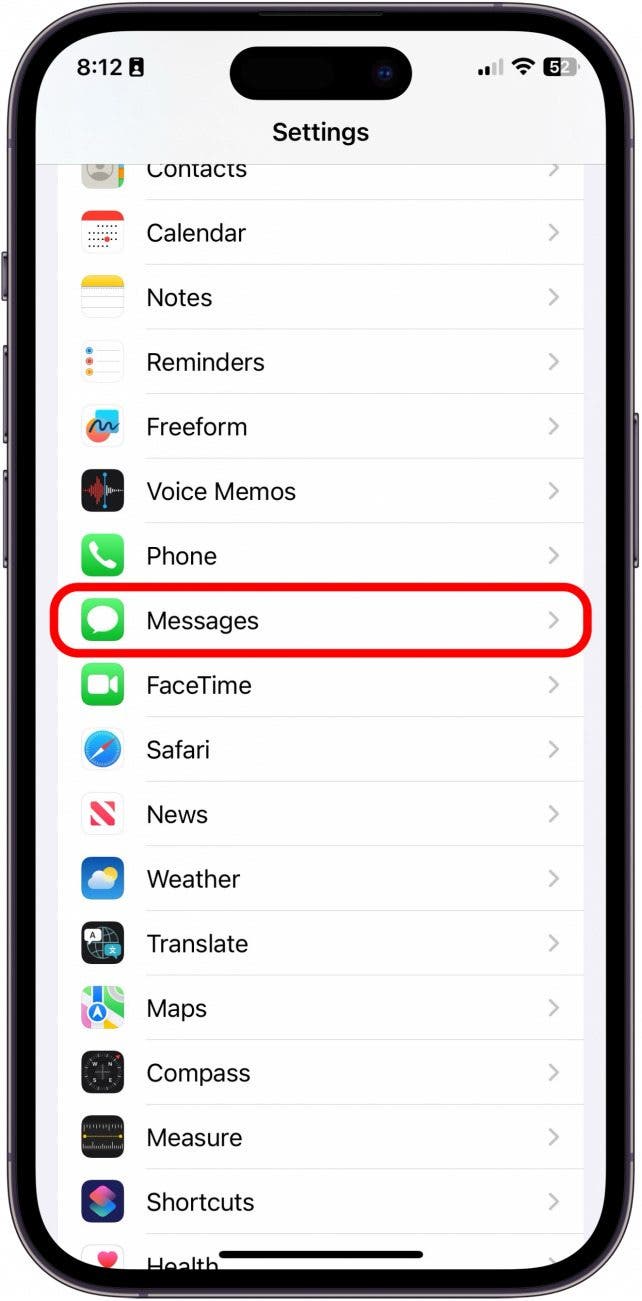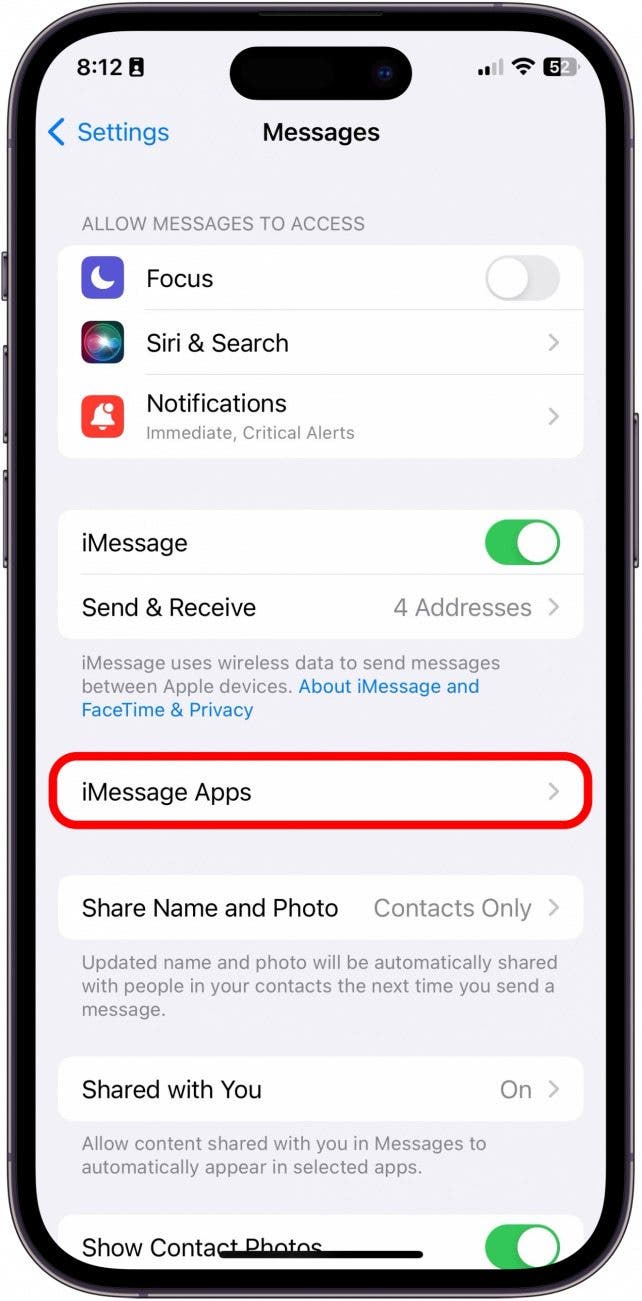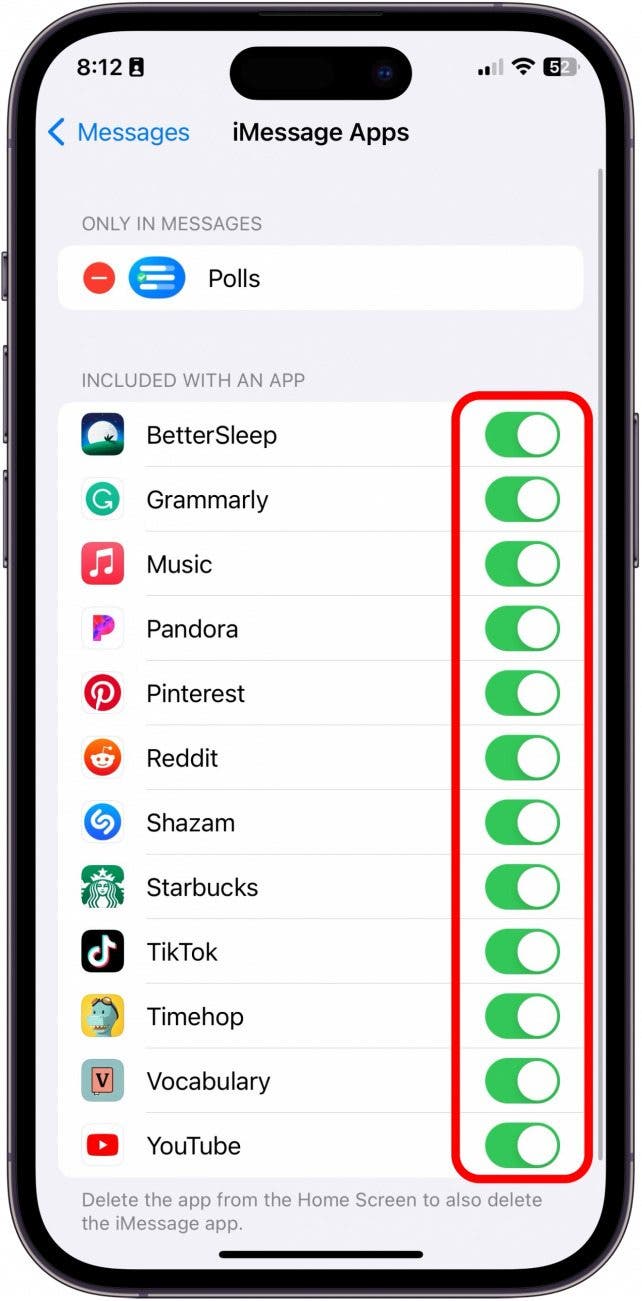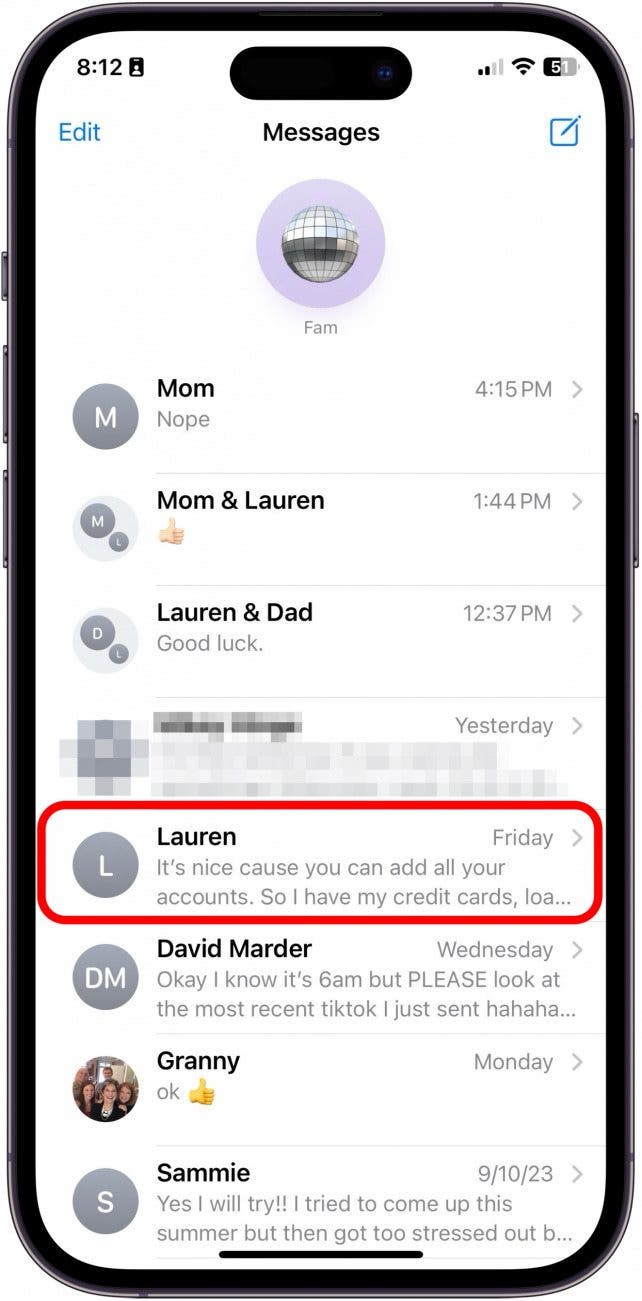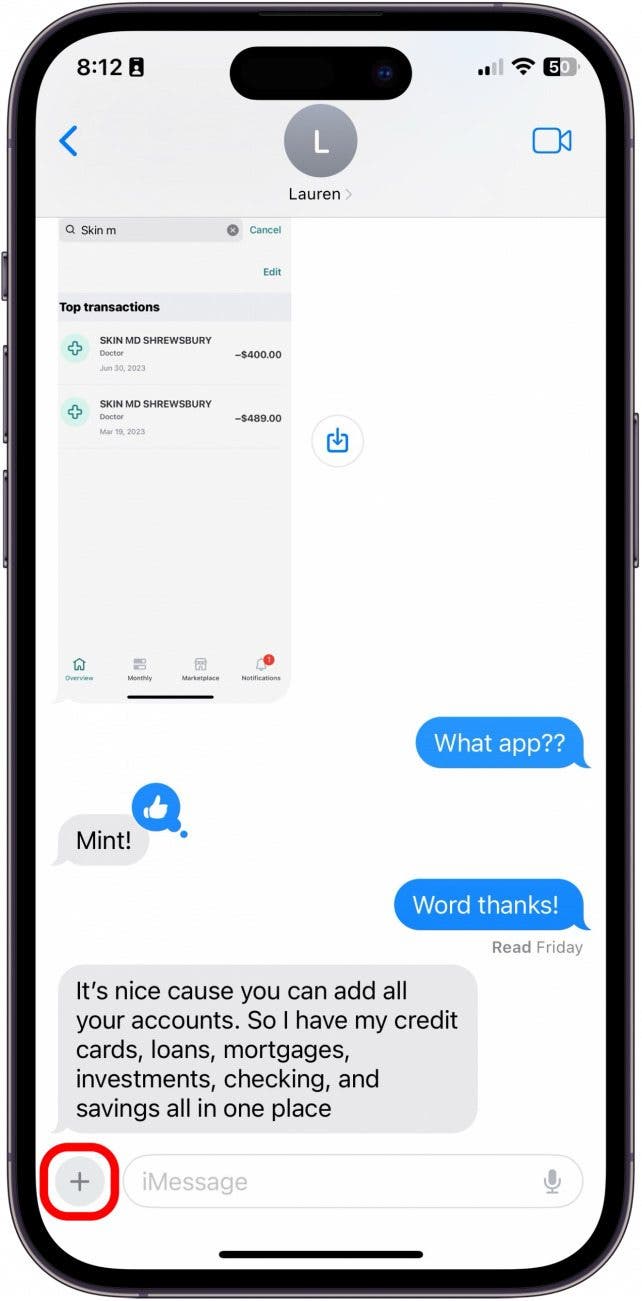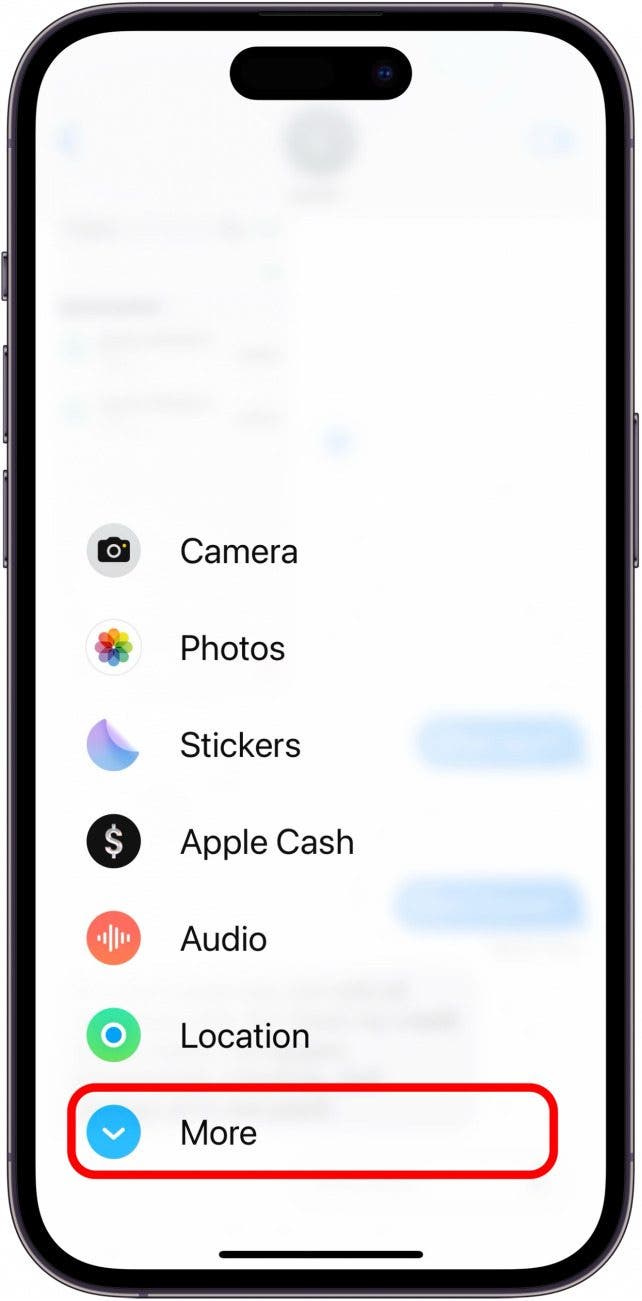Как отключить приложения iMessage на панели приложений
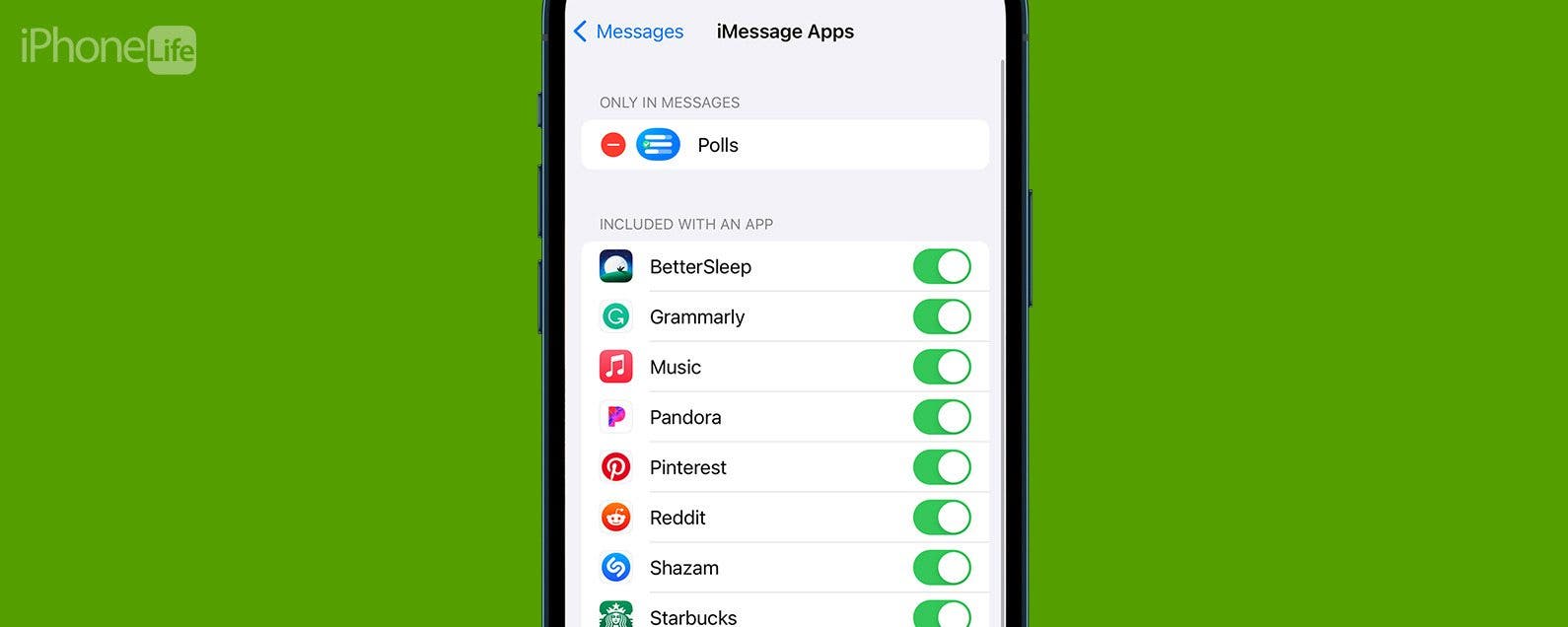
В последнее время я заметил, что меню приложений в нижней части моих сообщений загромождается значками, которые я никогда не добавлял. Я был рад узнать, что можно удалять приложения из панели приложений, так что мне не придется вечно прокручивать страницу вперед-назад в поисках любимых. Давайте начнем изучать, как добавлять и удалять приложения из сообщений на iPhone.
Почему вам понравится этот совет:
- Наведите порядок на панели приложений в Сообщениях.
- Быстрый доступ к любимым приложениям на панели приложений.
Как удалить приложение из меню приложения «Сообщения» на iPhone
Системные требования
Этот совет работает на любом iPhone с iOS 17 или более поздней версией. Узнайте, как обновиться до iOS 17.
Вот шаги по удалению приложений из панели приложений в Сообщениях. Если вам нравится узнавать больше об использовании iPhone, обязательно подпишитесь на наш бесплатный Совет дня!

Откройте для себя скрытые возможности вашего iPhone. Получайте ежедневные советы (со скриншотами и понятными инструкциями), которые помогут вам освоить свой iPhone всего за одну минуту в день.
- Откройте «Настройки» на вашем iPhone.

- Нажмите «Сообщения».

- Нажмите «Приложения iMessage».

- Здесь вы можете отключить приложения, которые не хотите видеть на панели приложений «Сообщения».

- Чтобы получить доступ к панели приложения «Сообщения», откройте «Сообщения».

- Откройте любую беседу.

- Нажмите кнопку со знаком «плюс» рядом с текстовым полем.

- Прокрутите или нажмите «Еще», чтобы увидеть приложения на панели приложения «Сообщения».

Вот и все! Теперь ваше приложение будет менее загроможденным, и вы сможете легче находить нужные вам приложения.